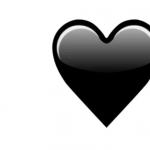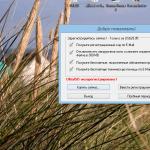Salutare tuturor!
Fiecare computer conține o mulțime de aplicații diferite, dintre care unele sunt necesare și altele care sunt inutile. Este extrem de greu să le înțelegi.
Din când în când trebuie să fie reinstalate sau șterse ca fiind inutile, dar înainte de asta trebuie încă găsite.
Și astăzi aș dori să vă spun despre cum să găsiți un program pe un computer.
Prețuitul buton „Start”.
Înainte de a începe căutarea, aruncați o privire atentă pe desktop. Multe aplicații își creează adesea automat propria comandă rapidă pe desktop în mod implicit în timpul procesului de instalare. Pentru a începe, trebuie doar să faceți clic pe pictograma corespunzătoare.
De asemenea, puteți găsi „pierderea” folosind butonul „Start”.
Faceți clic pe el și în fereastra drop-down veți vedea o listă completă a aplicațiilor dvs. Pentru a lansa un program instalat sau a deschide un anumit fișier sau folder (ajutor, instalare etc.), selectați linia dorită și faceți clic pe ea.
Panou de control
Există și o altă modalitate de a intra pe listă. Cu toate acestea, pentru a-l utiliza, va trebui să faceți din nou clic pe butonul „Start”. În fereastra care se deschide pentru dvs., veți găsi o secțiune numită „Panou de control”, faceți clic pe această inscripție și intrați în ea.
Acum aveți nevoie de secțiunea Programe și caracteristici. Vă va duce la o listă care conține o listă de programe instalate pe computer. Lista va fi sub forma unui tabel în care vor fi indicate absolut toate aplicațiile, data instalării, versiunea, dimensiunea și firma editorului, în ordine alfabetică strictă.

Treceți mouse-ul peste aplicație și faceți clic pe ea, selectați acțiunea de efectuat (o puteți restaura, șterge, modifica). Dar înainte de a dezinstala, amintiți-vă că un program șters nu poate fi restaurat dacă nu aveți fișierul de instalare.
În același meniu puteți vizualiza și actualizările instalate. Pentru a face acest lucru, selectați opțiunea „afișați actualizări”. După aceasta, veți vedea o listă în care vi se va cere să vă familiarizați cu toate actualizările. Ele pot fi demontate sau instalate.
Dacă nu puteți găsi secțiunea Programe și caracteristici din Panoul de control, în această situație ar trebui să utilizați funcția de căutare (de obicei căutarea este în partea de sus).
Introduceți un cuvânt cheie sau numele complet al secțiunii pe care o căutați în câmpul corespunzător și accesați pagina cu rezultatele. Adesea, acest proces nu provoacă dificultăți: ceea ce căutați ar trebui să fie pe primul loc pe listă.
Folosind funcția de căutare este ușor să găsiți programul. Este recomandabil să știți pe ce unitate se află. De regulă, aceasta este unitatea C. Specificarea unității dorite va reduce dramatic timpul de căutare. Nu este necesar să introduceți numele complet al programului; introduceți doar acele cuvinte din numele de care sunteți 100% sigur! Dacă faci o greșeală, cu siguranță nu vei găsi nimic.

Asta e tot, de fapt! Dacă manipulările descrise vă provoacă unele dificultăți și doriți totuși să fiți în relații prietenoase cu computerul dvs., atunci urmați cursul „ Geniu informatic„! Acest curs este perfect pentru tine dacă:
- Vrei să ai un job profitabil care necesită cunoștințe de programe de birou?
- Aveți abilități de calculator de bază, dar doriți să vă îmbunătățiți cunoștințele de calculator.
- Tocmai începi să folosești un PC și nu știi nimic despre el și despre capacitățile sale.
În doar câteva luni de antrenament poți deveni un adevărat geniu al computerelor!
Ți-a plăcut articolul, este informativ?! Apoi distribuiți un link către acesta pe rețelele sociale. rețele și nu uitați să vă abonați la actualizări pentru a nu rata ediția de material nou la fel de interesant. Ne vedem pe paginile blogului meu, pa!
Cu sinceritate! Abdullin Ruslan
În secțiunea abilități profesionale sau informații suplimentare, multe indică cunoștințe de calculator. Dar nu toată lumea poate face o listă de programe de calculator pentru un CV. Desigur, cel mai bine este să indicați doar software-ul cu care știți cu adevărat să lucrați. La urma urmei, recrutorul îți poate cere să-ți arăți abilitățile chiar la interviu.
Reguli de scriere
Ofițerii de resurse umane sfătuiesc să scrie despre abilitățile computerului chiar și acelor persoane care aplică pentru un post care nu are legătură cu lucrul pe un computer. Când descrii nivelul tău de competență în această tehnică, poți indica o listă de programe pe care știi să le folosești. De asemenea, trebuie să scrieți la ce nivel cunoașteți computerul. Puteți indica acest lucru după cum urmează:
- utilizator de PC sigur;
- nivel mediu;
- abilități de calculator la nivel de intrare.
Dar nu merită să descrieți în detaliu cunoștințele dvs. despre anumite programe. Fiecare solicitant poate folosi acest exemplu de scriere a acestei coloane:
Utilizator avansat. Abilitatea de a lucra cu programe de bază MS Office (Access, Excel, Power Point, Word, WordPad), editori grafici (Picture Manager, CorelDRAW), programe pentru trimiterea și primirea corespondenței electronice (Outlook Express). Pot căuta rapid informațiile necesare pe Internet, pot lucra cu diverse browsere (Opera, Firefox, Chrome, Amigo, Internet Explorer). Bună cunoaștere a caracteristicilor sistemului de operare Windows.
Versiunea universală a acestei secțiuni poate arăta ușor diferit:
Cunostinte intermediare PC. Capacitatea de a lucra cu programe MS Office (experienta cu Excel, Word), de a cauta si de a descarca informatiile necesare prin Internet (a lucrat cu browserele Opera, Firefox), pot trimite e-mailuri.
Specificul profesiilor
Există o serie de specialități pentru care este necesar să enumerați cunoștințele de programe care ajută la funcționare. Desigur, este mai bine să începeți descrierea cu informații generale despre nivelul de cunoștințe de calculator și capacitatea de a lucra cu programe de bază. De exemplu, în CV-ul unui contabil, această coloană poate arăta astfel:
Utilizator de computer încrezător. Cunoașterea programelor de bază Microsoft Office, cum ar fi MS Access, Word, PowerPoint, Excel, capacitatea de a lucra cu e-mail (inclusiv Outlook Express, Mirramail, EmailOpenViewPro). Cunoștințe excelente de internet în diverse browsere (a lucrat în Opera, Google Chrome, Mozilla Firefox și altele). Cunostinte programe informatice specializate: 1C: Contabilitate 7.7 si 8, Parus, Sisteme Client-Banca.
O listă prea mare care listează toate tipurile de software poate avea efectul opus: angajatorul va decide că cunoștințele dumneavoastră sunt foarte superficiale.
Ar fi bine ca un candidat pentru postul de director de vanzari, pe langa lista de programe de baza pentru PC, sa indice si cunostinte de specialitate. În CV-ul său, secțiunea specificată a coloanei „aptitudini profesionale” poate arăta astfel:
Nivelul utilizatorului competent. Abilități în căutarea de informații specializate pe Internet, experiență de lucru cu diverse browsere (inclusiv Explorer, Opera, Chrome și altele). Cunoașterea elementelor de bază ale lucrului cu sistemele de operare Linux și Windows, programe de birou de bază, editori de text și grafice (Word, WordPad, PowerPoint, Access, Paint, Excel, Photoshop). Abilități în lucrul cu sisteme specializate „BEST”, 1C:Enterprise (specificația „Trade and Warehouse”), experiență în lucrul cu un sistem CRM care reglementează relațiile cu clienții.
Dacă postul necesită cunoștințe mai aprofundate ale anumitor programe, atunci acestea trebuie indicate. Așadar, pentru postul de programator PHP, pe lângă capacitatea de a lucra cu un PC, este posibil să aveți nevoie de următoarele: cunoștințe de PHP, API de social media, API WordPress, CSS, HTML, JS, CSS.
În acest din urmă caz, trebuie să vă concentrați pe cunoștințele dvs. și pe cerințele angajatorului.
Dacă stăpânirea noilor programe nu vă provoacă dificultăți, acest lucru este demn de remarcat la sfârșitul secțiunii.
Microsoft PowerPoint este un instrument profesional de prezentare care există de zeci de ani. Are o serie de caracteristici care îl fac un instrument puternic de prezentare.
Popularitatea PowerPoint se datorează în mare măsură ușurinței sale de utilizare. Cu toate acestea, PowerPoint are și multe caracteristici mai profunde care nu sunt cunoscute de mulți oameni.
Modelul de afaceri al Microsoft s-a schimbat semnificativ în ultimii ani. În loc să ofere cea mai recentă versiune de Microsoft Office, dezvoltatorii promovează în mod activ Office 365. Este un abonament pentru a utiliza toate aplicațiile Office, inclusiv PowerPoint.
Avantajul utilizării Office 365 este că veți avea întotdeauna cea mai recentă versiune a întregii suite de aplicații. Microsoft își actualizează în mod constant aplicațiile Office, iar versiunea Office 365 include automat funcții pe care nu le veți găsi în programul obișnuit.

Pentru utilizatorii casnici, există trei pachete unice din care să aleagă:
- Office 365 Home. Include 5 licențe pe care le puteți folosi în contul dvs. Ideal pentru familii.
- Office 365 Personal. Varianta cea mai ieftina. O licență pe computer.
- Office Home & Student 2016: plată unică pentru Office și utilizarea nelimitată a tuturor programelor, dar nu veți putea accesa actualizările.
Abonamentele Office 365 includ, de asemenea, 1 TB (terabyte) de spațiu de stocare pe OneDrive, aplicația de stocare în cloud a Microsoft.
Notă! Office 365 vă permite, de asemenea, să adăugați funcții suplimentare la aplicațiile mobile pentru iOS și Android. Puteți vizualiza și edita documente gratuit fără abonament.

Alternative PowerPoint
O altă opțiune este PowerPoint Online, o versiune complet gratuită a PowerPoint pe care o puteți folosi în browserul dvs. web. Oferă majoritatea caracteristicilor versiunii desktop a programului.
Acest lucru semnalează o schimbare majoră în modelul de afaceri al companiei. Aceștia se concentrează acum pe a face oamenii să folosească produsul, mai degrabă decât să vândă licențe unice.
| Alternativă | Imagine | Compatibilitate | Descriere |
|---|---|---|---|
 | Web | Android | iOS | Aplicație pentru crearea de prezentări online. Google Slides face ideile tale să strălucească cu o varietate de teme, sute de fonturi, videoclipuri încorporate, animații și multe altele. Totul este gratuit. Alegeți dintr-o varietate de prezentări gata făcute. |
|
 | Ferestre | macOS | Linux | Impress este cu adevărat un instrument remarcabil pentru a crea prezentări multimedia eficiente. Crearea și editarea diapozitivelor este foarte versatilă, cu diferite moduri de editare și vizualizare: Normal pentru editare generală, Contur pentru organizarea și descrierea conținutului text, Note pentru vizualizarea și editarea notelor atașate la diapozitiv și multe altele. |
|
| Prezi |  | Web | Este posibil să îl utilizați pe mai multe dispozitive simultan și să îl partajați colegilor. Ușor de folosit. Poate lucra offline |
 | Web | Cel mai simplu mod de a crea și de a partaja prezentări frumoase. Prezentările tale sunt private, ceea ce înseamnă că tu ești singurul care le vede. Editorul de diapozitive este disponibil chiar în browser. Prezentările pot fi vizualizate în orice browser modern, inclusiv mobil |
|
 | Web | Android | iOS | Zoho Show vă permite să creați, să prezentați, să difuzați și să publicați prezentări în cel mai convenabil mod. Zoho Show este bazat pe web, ceea ce înseamnă că puteți crea prezentări pe orice dispozitiv, indiferent de sistemul de operare. Zoho Show este compatibil cu toate browserele disponibile. Invitați-vă colegii să vă editeze sau să vadă conținutul, oriunde s-ar afla. Folosiți feedback în timp real de la angajați pentru a vă îmbunătăți diapozitivele |
Cum să faci o prezentare în PowerPoint
Pasul 1. Lansa programul.

Acesta este ecranul principal pe care îl vedeți când deschideți o nouă prezentare în PowerPoint 10. Prezentarea presupune crearea și editarea diapozitivelor care vor alcătui prezentarea. Slide-urile pot conține câmpuri de text și obiecte media, cum ar fi fotografii, videoclipuri, muzică, grafică și multe altele.
Pasul 2. Noua prezentare conține un diapozitiv gol, destinat ca diapozitiv de titlu. Conține două câmpuri, pentru titlu sau semnătură. Faceți clic pe aceste câmpuri și introduceți textul care doriți să apară pe diapozitivul de titlu.

Pasul 3. Acum puteți adăuga un al doilea diapozitiv. Din acest motiv, accesați bara de instrumente și în secțiunea principală găsiți butonul „ “. Faceți clic pe el pentru a adăuga o altă pagină.

Programul vă va oferi una dintre opțiuni. Alege-l pe cel care ti se potriveste.

Pasul 4. Completați diapozitivul. Puteți formata textul. Pentru a face acest lucru, utilizați bara de instrumente standard din secțiunea „Acasă”. Totul aici este exact la fel ca în programul standard Microsoft Word.

Puteți schimba culoarea, dimensiunea, fontul, înclinarea, sublinierea și multe altele.

Pasul 5. Caracteristica principală a Microsoft PowerPoint este că puteți adăuga fotografii și elemente grafice la prezentarea dvs. pentru a-i îmbunătăți aspectul. Programul are o bibliotecă imensă de tot felul de imagini încorporate în el, dar le puteți adăuga și pe ale dvs. Inserați o fotografie direct din caseta care se află pe diapozitiv.

După ce faceți clic pe pictograma corespunzătoare, fiecare dintre acestea fiind concepută pentru a insera un alt tip de suport media, se va deschide o fereastră de selecție pe ecran.

Alegeți poza care vi se potrivește și reveniți la diapozitiv. Acum schimbați poziția și dimensiunea imaginii introduse. Apasa pe el. În jurul perimetrului imaginii vor apărea pătrate și cercuri.

Faceți clic pe oricare dintre cercuri și, fără a elibera, trageți-l în lateral. Imaginea se va mări sau se va micșora în funcție de locul exact în care îi trageți marginea.

Folosind același principiu, sunt inserate videoclipuri, grafice și multe altele.
Pasul 6.Șabloanele PowerPoint (numite adesea teme) sunt cea mai rapidă modalitate de a adăuga stil prezentării tale. Cel mai simplu mod de a adăuga un design la un diapozitiv este să utilizați bara de instrumente PowerPoint.

De îndată ce treceți mouse-ul peste unul dintre stilurile sugerate, programul îl va aplica automat pe primul diapozitiv, astfel încât să îl puteți evalua.

Șablonul pe care îl alegeți va schimba întreaga prezentare. Șabloanele vin cu un set de fonturi, scheme de culori și modele de diapozitive la care se va adapta întreaga prezentare. Dar le puteți schimba în secțiunea „Design”.

Modificarea setărilor de culoare în secțiunea „Design”.
Acum toată lumea va arăta așa cum doriți.
După cum puteți vedea, totul este destul de simplu. Și tu poți crea o prezentare frumoasă în 6 pași. Principalul lucru este să nu uiți de subiecte. Acesta nu este doar un set de culori și fonturi. Temele concepute cu grijă vin și cu sugestii de design de diapozitive care vă pot face prezentarea mai de impact.
Video - Cum să faci o prezentare pe un computer
Mulți oameni consideră acest meșteșug atât de neînțeles încât nu există nicio șansă de a înțelege principiile chiar și teoretic.
Voi încerca să explic cum se întâmplă acest lucru, după cum se spune, pe degete.
Pentru a scrie programe, se folosesc limbaje de programare, care sunt împărțite în nivel scăzut, nivel înalt și nivel ultra-înalt, și care este care și cum diferă va deveni clar puțin mai târziu. Dar privind în viitor, voi adăuga că fiecare limbă este creată pentru sarcini specifice și nu întotdeauna aceeași sarcină poate fi implementată în limbi diferite.
Pentru claritate, voi da exemple despre aparatele de uz casnic și sarcinile pe care le întâlnim în fiecare zi.
Deci, sarcina este să tăiați pâinea pentru cină. Pentru o persoană, cea mai simplă sarcină este - de ce să o tai, să o ia și să o tai, nu?
Cea mai importantă abilitate a unui programator, fără de care nimic nu va funcționa, este abilitatea de a împărți o sarcină într-o secvență de acțiuni. Cu cât nivelul limbajului de programare este mai scăzut, cu atât această secvență trebuie descrisă mai detaliat.
Permiteți-mi să vă dau un exemplu despre cum ar arăta un program de feliere a pâinii pentru corpul nostru.
Problema „felii de pâine” într-un limbaj de programare de nivel înalt
1.Deschideți coșul de pâine cu mâna dreaptă;
__2.Ia o pâine cu mâna dreaptă;
__3.Puneți pâinea pe o masă de tăiat; (presupunem că tabla era deja pe masă)
__4.Deschideți sertarul de sus al biroului cu mâna dreaptă;
__5.Găsiți un cuțit lucios, de 20 cm lungime, cu mâner negru;
__6.Ia cuțitul în mâna dreaptă;
__7.Aduceți cuțitul la pâine;
__8.Asigurați pâinea cu mâna stângă, apucând marginea stângă a chiflei;
__9. Așezați cuțitul strict deasupra marginii drepte a pâinii;
__10.Repetați următorii pași de 5 ori:
____10.1.Deplasați la stânga cu un centimetru;
____10.2.Repetați următorii pași până când lama cuțitului atinge placa:
________10.2.1.Apăsați cuțitul pe pâine;
________10.2.2.Fă o mișcare înainte și înapoi cu cuțitul;
____10.3 Ridicați cuțitul în sus;
__11.Pune cuțitul în sertar;
__12.Eliberează pâinea cu mâna stângă.
Gata, programul de tăiere a pâinii în cantitate de cinci bucăți este gata, îl puteți continua prin descrierea ștergerii firimituri de pe masă, așezând bucățile tăiate pe o farfurie etc.
Depanarea programului
Să rulăm programul și să vedem cum funcționează:
Oh... mi-am tăiat degetul împreună cu a cincea bucată...
rahat! opriți programul!
Nu am scris exact cum să fixez pâinea cu mâna stângă, am apucat-o la întâmplare și mi-a ieșit degetul mare în lateral...
Ne întoarcem la rândul „Asigurați pâinea cu mâna stângă, apucând marginea stângă a pâinii;”
Dupa el scriem:
„Apăsați degetul mare al mâinii stângi spre stânga, spre palmă;”
Lansa programul
Oh... pe linia „Pune cuțitul în sertar”; cuțitul a căzut pe podea...
La naiba! Se dovedește că masa este ușor înclinată și sertarul închis de la sine...
Ne întoarcem la cod și înainte de rândul „Pune cuțitul în sertar”; scrieți „Deschideți sertarul de sus al biroului cu mâna dreaptă;”
Ați observat o greșeală? Nu?!
Cum putem deschide o cutie cu mâna dreaptă dacă acea mână ține un cuțit? Aceasta înseamnă că mai întâi trebuie să puneți cuțitul pe masă, apoi să deschideți sertarul, să luați din nou cuțitul etc.
Și facem asta până când pâinea este feliată corect, fără a deteriora mobilierul sau degetele.
Cam așa funcționează depanarea:
Cu experiență, începi să scrii programe care funcționează prima dată, făcând un minim de erori și verificând dacă caseta este deschisă înainte de a pune ceva în ea devine un obicei.
Când unele operații sunt efectuate în mod constant, cum ar fi felierea pâinii, spălarea vaselor etc., programatorii le descriu sub formă de proceduri.
O procedură este un set de acțiuni specifice ascunse sub o singură comandă.
Astfel, textul programului pe care l-am citat mai sus poate fi plasat într-o procedură numită SliceBread(parametru), unde vom specifica numărul de bucăți ca parametru
Ca rezultat, programul care utilizează proceduri va arăta astfel:
__GoToKitchen();
__SliceBread(5);
__Pune BreadOnTable();
__A spăla vesela();
și nu există limită pentru perfecțiune
Acum despre limbajul de nivel scăzut
ar trebui să descrie această sarcină și mai detaliat, până la ce degete și cu ce efort trebuie să ții cuțitul, că „a deschide o cutie” înseamnă a efectua o secvență de acțiuni cu aceeași mână folosind mâna, degetele, antebrațul muschi, eforturi in kilograme pe centimetru etc. Chiar ar trebui să descriu ce este mâna dreaptă, unde se află și să nu uit să verific dacă este disponibilă...
Dar cândva, nu existau limbaje de programare de nivel scăzut și era scris în codul mașinii, adică. programul arăta ca o secvență de unu și zero, acestea erau vremuri întunecate.
Merită să spunem puțin despre ce este o limbă de nivel înalt și de ce avem nevoie de o limbă de nivel scăzut dacă este mai ușor să scriem într-una de nivel înalt?
Limbajul de nivel înalt a fost scris într-un limbaj de nivel scăzut, conținea comenzi sub formă de proceduri care implică o succesiune de acțiuni, precum „deschide cutia”, „ia cuțitul în mână”, etc. dar dacă dintr-un motiv oarecare trebuie să luați cuțitul cu doar două degete, deoarece mânerul este rupt sau lipsește, de exemplu, atunci acest lucru nu va fi posibil, deoarece comanda „ia cuțitul în mână” implică utilizarea tuturor cinci degete. Pentru astfel de situații, în limbile de nivel înalt este posibil să inserați cod într-un limbaj de nivel scăzut și în loc de comanda standard „ia un cuțit în mână”, este scris cod de nivel scăzut pentru un cuțit cu un cuțit rupt. mâner.
O persoană face toate aceste operațiuni fără să se gândească, dar o mașină nu poate face asta; trebuie să fie explicat în detaliu ce, cum și în ce secvență.
Limbile de nivel ultra-înalt sunt concentrate îndeaproape pe sarcini specifice, de exemplu, pentru lucrul în bucătărie, includ un set de comenzi speciale și codul din ele ar arăta ceva ca un program care utilizează proceduri, așa cum este descris mai sus.
Probabil ați dat peste faptul că unele programe funcționează doar pe Windows, de exemplu, și nu funcționează pe Android, sau invers, deși funcțiile par a fi obișnuite și de ce nu puteți instala Android pe un Windows Phone?
Voi explica folosind același program pentru bucătărie ca exemplu: textul programului spune „Găsiți un cuțit strălucitor, de 20 cm lungime, cu un mâner negru în sertarul de sus al mesei”, de exemplu, acesta este pentru Windows. Cu toate acestea, în Android nu există un sertar superior al mesei; cuțitele sunt depozitate acolo într-un dulap de perete, de exemplu. procedura de deschidere a unui sertar ar trebui înlocuită cu procedura de deschidere a unui dulap, trebuie să fiți de acord - sunt diferite! Dar cuțitul de acolo nu are 20 cm lungime, ci 25 cm lungime, nu este deloc strălucitor și mânerul nu este negru, ci albastru. Prin urmare, pentru a felia pâinea, trebuie să rescrieți în mod semnificativ programul, deși rezultatul va fi același. În acest scop, există programe multi-platformă care pot funcționa sub diferite sisteme, de ex. în bucătării diferite, deoarece programatorii au oferit ambele opțiuni. Acest lucru, desigur, este grozav, dar au și dezavantaje: dacă folosești întotdeauna doar o bucătărie cu sertare în mese, atunci de ce ai nevoie de cod care poate funcționa cu dulapuri? Și ocupă spațiu. Este ca și cum ai cumpăra un cuptor cu microunde care vine cu două uși, una este concepută pentru a se deschide spre stânga și cealaltă spre dreapta, iar acest cuptor are și o nișă în care poți pune o ușă inutilă, dar din cauza acestei nișe cuptorul cu microunde este cu 10 ms mai mare. Veți instala ușa dorită, iar nișa va ocupa spațiu.
Buna ziua! Astăzi există o mulțime de programe de calculator (software) pentru diverse scopuri. În general, acestea pot fi împărțite în două categorii:
- scop general;
- profesional.
Ele sunt adesea numite programe de aplicație. În termeni simpli, ele sunt concepute pentru a îndeplini funcții specifice printr-o interfață cu utilizatorul. Bine, să nu intrăm prea adânc în teorie. Sa trecem la treaba.
Astăzi ne vom uita la ce programe de calculator există pentru protecție antivirus, munca de birou, navigarea pe internet, munca de proiectare și contabilitate - 1C. Voi face o listă de nume de software popular și vă voi spune pe scurt despre ce este vorba.
Programe de calculator pentru CV: pe scurt despre selecția tematică
Nivelul de cunoaștere a calculatorului. Este aceasta o frază familiară? Nu este surprinzător, se găsește adesea sub forma unui CV al unui solicitant pentru o anumită poziție.
Pe lângă evaluarea generală a cunoștințelor, poate fi necesar să se indice aplicațiile specifice aplicației și nivelul lor de competență. Se întâmplă să nu folosiți unele dintre ele mult timp și să uitați numele.
Pentru aceste și alte cazuri, vom lua în considerare liste mici de software obișnuit și unele dintre caracteristicile acestora. Dintre acestea le poți alege pe cele de care ai nevoie pentru a studia și a-ți completa CV-ul. În plus, nu trebuie să scrieți totul în ea. Principalul lucru este să indicați ce va fi de fapt necesar pentru îndeplinirea sarcinilor de serviciu și ceea ce aveți cunoștințe.
Antivirusuri: listă și scurtă descriere
Există o selecție uriașă de software pentru computere și dispozitive mobile.
Iată o listă cu unele dintre programele antivirus populare:
- Kaspersky. Există diferite versiuni cu diferite funcționalități. Printre acestea poți găsi o opțiune potrivită pentru casa sau afacerea ta. Il prefer pentru ca il consider un antivirus foarte puternic si de incredere atat pentru PC-uri cat si pentru telefoane si tablete.
- ESET NOD32. Este destul de fiabil. L-am folosit mult timp dintr-un motiv simplu - în trecutul recent, computerul meu nu era foarte puternic, dar NOD32 a oferit performanțe bune.
- Dr. Web („Doctor Web”). Un bun antivirus multiplatform.
- Avast. Disponibil în versiuni gratuite și plătite. Desigur, acestea din urmă au o funcționalitate mai largă.
- Avira. Un antivirus destul de interesant și funcțional care poate fi instalat pe computere și dispozitive mobile.
Alegerea antivirusului depinde de preferințele individuale. Singurul lucru, ca administrator de sistem cu experiență, vreau să subliniez nuanța existentă care apare atunci când există suspiciuni serioase de amenințare la adresa securității computerului.
Când verificați amănunțit computerele pentru viruși, este mai bine să faceți o scanare maximă cu mai multe programe. Cu toate acestea, nu puteți avea 2 sau mai multe antivirusuri instalate pe computer în același timp.
Atunci cum să faci asta? Nu voi intra în detalii acum, nu despre asta este vorba în publicație, dar opțional, puteți verifica unul prin Windows, celălalt din modul DOS.
Programe de birou
Printre acestea se numără atât cele standard pentru sistemul de operare Windows, cât și altele suplimentare. Acesta din urmă poate fi împărțit în mod clasic în software pentru computer plătit și gratuit.
Deci, să ne uităm la ce fel de programe de birou există pentru a lucra pe un computer.

Voi enumera 2 aplicații standard pentru Windows.
- Caiet. Un editor de text simplu, cu o funcționalitate destul de modestă.
- WordPad. Există mai multe posibilități decât editorul anterior și mai puține decât analogii descriși mai jos.
Programele de birou gratuite includ produse OpenOffice, printre care, conform observațiilor mele, cele enumerate mai jos sunt cele mai des folosite.
- Scriitor. Potrivit pentru crearea de documente text standard. Operațiuni similare sunt adesea efectuate în Word.
- Calc. Este proiectat să funcționeze cu documente tabelare.
- Impress este conceput pentru a crea prezentări grafice.
Software-ul de birou plătit include produse numite Microsoft Office. Printre acestea există alternative corespunzătoare celor trei opțiuni prezentate mai sus.
- Cuvânt.
- Excela.
- Power point.
De obicei, nu au nevoie de nicio prezentare. Este greu să întâlnești un utilizator care nu a auzit de ele.
Există diferite versiuni ale software-ului descris. Alegerea depinde de sarcinile la îndemână.
browsere de internet
Vă prezint o listă de nume de browsere alternative.

- Internet Explorer.
- Mozilla Firefox.
- Operă.
- Google Chrome.
- browser Yandex.
Ele vin în diferite versiuni. Pentru securitate maximă, este mai bine să folosiți cel mai recent disponibil.
Primul browser din listă este browserul standard din sistemul de operare. Toate cele de mai sus sunt foarte populare. Printre utilizatorii pe care îi întâlnesc, și sunt destul de mulți dintre ei, observ că folosesc cel mai des Google Chrome sau un browser de la Yandex. Acesta din urmă are o funcționalitate cool - modul protejat. Este capabil să sporească securitatea atunci când lucrați cu servicii de plată.
1C programe pentru contabilitate
Un program foarte comun în domeniul economiei. Este dificil de imaginat o activitate comercială pe scară largă fără utilizarea acesteia. Printre cele mai recente versiuni se numără 1C 8.
În funcție de sarcinile de producție, pot fi utilizate diferite configurații pentru 1C. Această caracteristică vă face munca mult mai ușoară.
Pentru ușurință în utilizare, mai mulți utilizatori pot fi conectați la o bază de date (DB), unde sunt stocate toate informațiile importante. Deoarece nu toată lumea are nevoie de acces complet, acesta poate fi limitat pentru fiecare utilizator conectat.
Programe pentru designeri și câștiguri profesionale

Sunt multe dintre ele. Dintre cele puternice și utilizate frecvent, se pot distinge 4 programe specifice sub următoarele denumiri:
- Adobe Photoshop. Folosit pentru procesarea imaginilor.
- Adobe Premiere. Util pentru procesarea video.
- Adobe Indesign. Proiectat pentru design profesional de layout.
- Corel Draw. Poate fi folosit pentru a lucra cu grafică vectorială.
Versiunile specifice de licențe și software sunt selectate ținând cont de sarcinile de lucru și de configurația computerului pe care vor fi instalate.
După ce stăpânești unul dintre aceste programe cu măiestrie sau cel puțin la un nivel intermediar, te poți gândi serios să găsești unul bine plătit. Specialiștii buni cu astfel de cunoștințe sunt apreciați în lumea reală și pe Internet. De fapt, există o mulțime de oameni care doresc să câștige bani, dar nu este întotdeauna ușor să găsești profesioniști adevărați.
Această publicație este aproape de finalizare. Ne-am uitat la ce programe comune există pentru efectuarea unor sarcini specifice pe computere. Ai găsit ceea ce căutai? Dacă da, mă bucur că am putut oferi informații valoroase. Dacă nu, atunci puteți pune o întrebare în comentarii sau puteți adăuga la această publicație.
Abonați-vă la actualizări. Puteți primi informații prin e-mail sau puteți urmări anunțurile publicațiilor pe rețelele de socializare, unde le adaug în mod regulat. Ne vedem mai târziu.